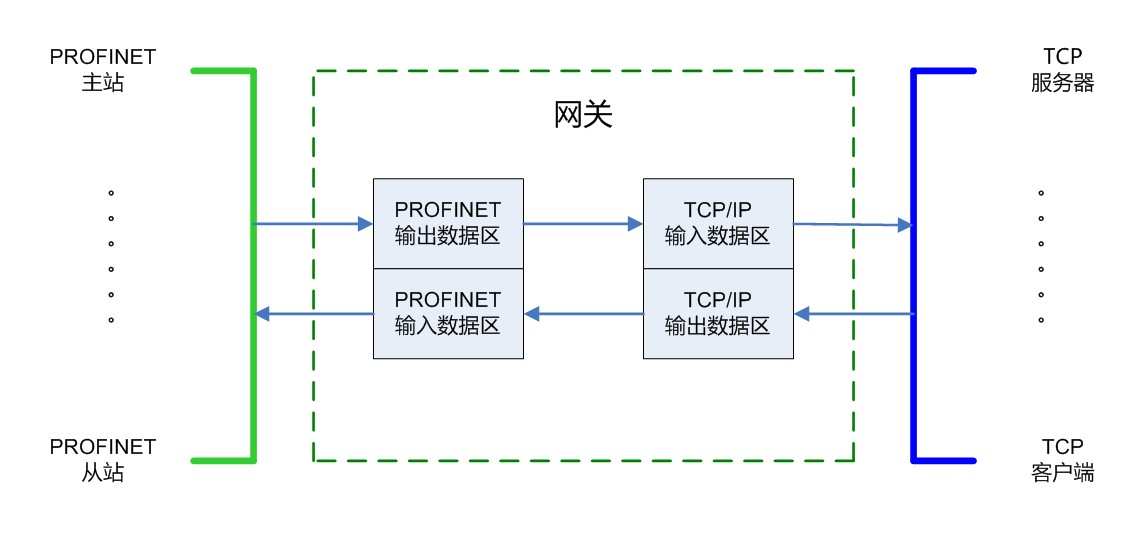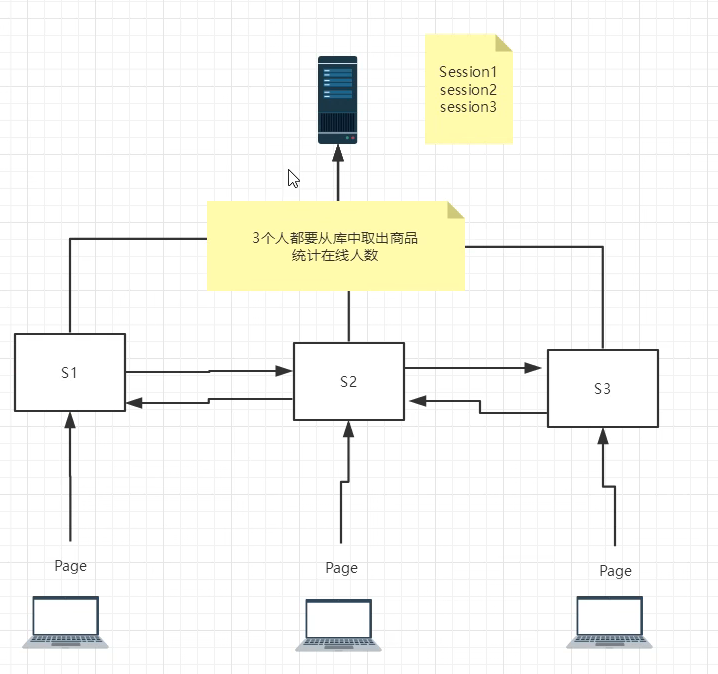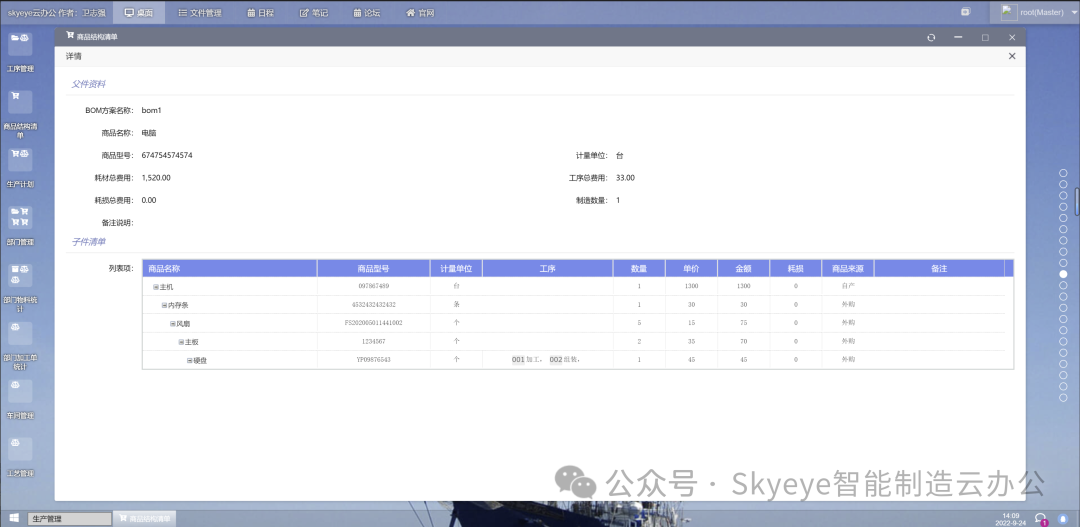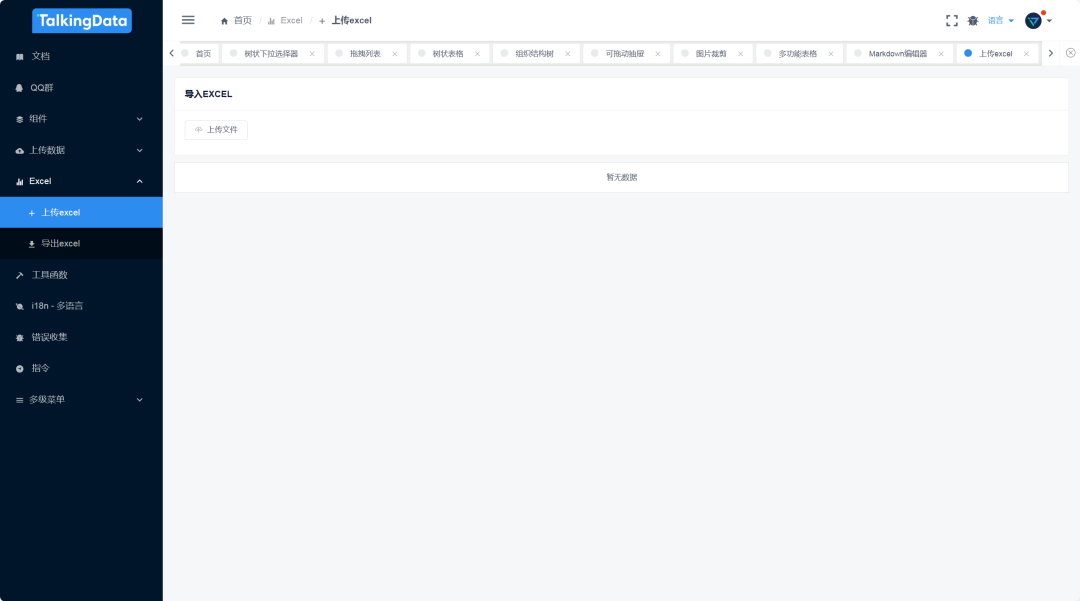23 PCBEditor封装创建向导介绍_BGA为例&&24 PCBEditor3D封装展示&&25 PCB封装库的管理与调用
- 第一部分 23 PCBEditor封装创建向导介绍_BGA为例
- 一、创建焊盘
- 二、PCBEditor创建封装
- 第二部分 24 PCBEditor3D封装展示
- 第三部分 25 PCB封装库的管理与调用
- 一、指定库路径
- 二、手动放置PCB封装
- 三、一般情况导入网表后再放置封装。
- 四、已有PCB,导出其中的库文件
第一部分 23 PCBEditor封装创建向导介绍_BGA为例
同样需要先创建焊盘。
焊盘直径可根据焊盘间距确定。
一、创建焊盘

焊盘直径设为0.5mm
阻焊和钢网设置为0.65mm
贴片焊盘设计较为简单。
保存命名为SC0R50
贴片SMD
圆形Cycle
直径0.50
二、PCBEditor创建封装

命名为BGA1R00。焊盘间距是1mm,焊盘直径是0.5mm
选择模式



选择行数和列数。焊盘的数量。





下一步生成文件即可。
第二部分 24 PCBEditor3D封装展示
有3D封装的库,才能给器件关联封装。
封装库都是step文件。
都是通用的。

进行封装匹配


第三部分 25 PCB封装库的管理与调用
一、指定库路径
焊盘文件 .pad
封装文件 .dra .psm两个
通孔焊盘中的热风焊盘需要 flash文件 也是.dra文件,生成的文件是 .fsm文件。
3D封装 .step
库中 .log文件可删除
setup中user perference可指定各种库的路径。全局路径。

二、手动放置PCB封装
Place的manually,



这样放置没有位号。
放置mark点时这样调用。
三、一般情况导入网表后再放置封装。
四、已有PCB,导出其中的库文件